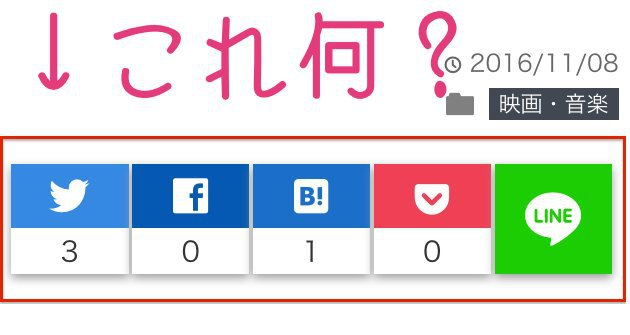スポンサーリンク
ルワンダ在住ブロガーのタケダノリヒロ(@NoReHero)です
いつも当ブログ『ルワンダノオト』を読んでいただきありがとうございます
突然ですが、みなさんこれ↓の使い方って知ってますか?
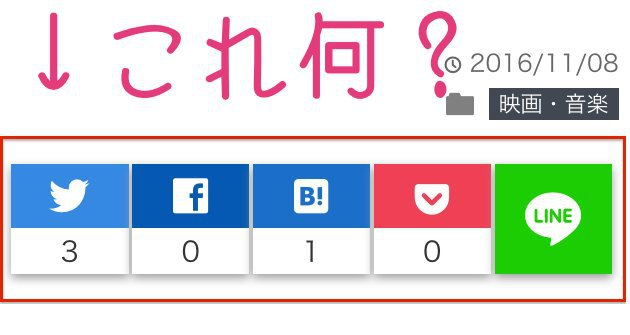
これは「ソーシャルボタン」と言われるものです。よく似たもので「フォローボタン」というのもあります
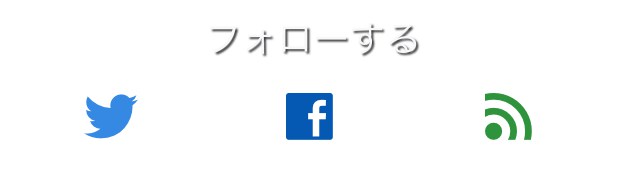
今日は「ネットとかちょっとよく分からないんだよね…」という方のために、このソーシャルボタンとフォローボタンの使い方について説明します
これを読めばネットライフがより快適になること間違い無し!そしてこのブログの読者が増える!
ソーシャルボタンとは
ソーシャルボタンとは、各種SNSと連携して記事を「シェア」または「保存」するためのものです
「この記事面白いから他の人にも読んで欲しい!」とか「この記事役立つからまた読み直したい!」ってときに使うんですね
このブログは、「Twitter」「Facebook」「はてなブックマーク」「Pocket」「LINE」と連携されています
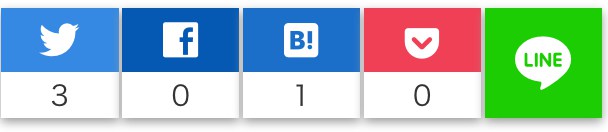
各SNSの下の数字は、その記事が何回シェア・保存されたかを示しています
※最近Facebookに関するこの機能が使えなくなっており、いくら「いいね」「コメント」「シェア」されてもカウントされなくなってます…ほんとは「0」じゃないんだぞ!
では、各SNSの使い方をひとつずつ見ていきましょう
まずはTwitterボタンについて

<メリット>
記事を簡単にTwitterでシェアできる!
これを押すと、Twitterの投稿画面に飛びます。同じ画面でログインもできるので、何度もページを移動する必要はありません
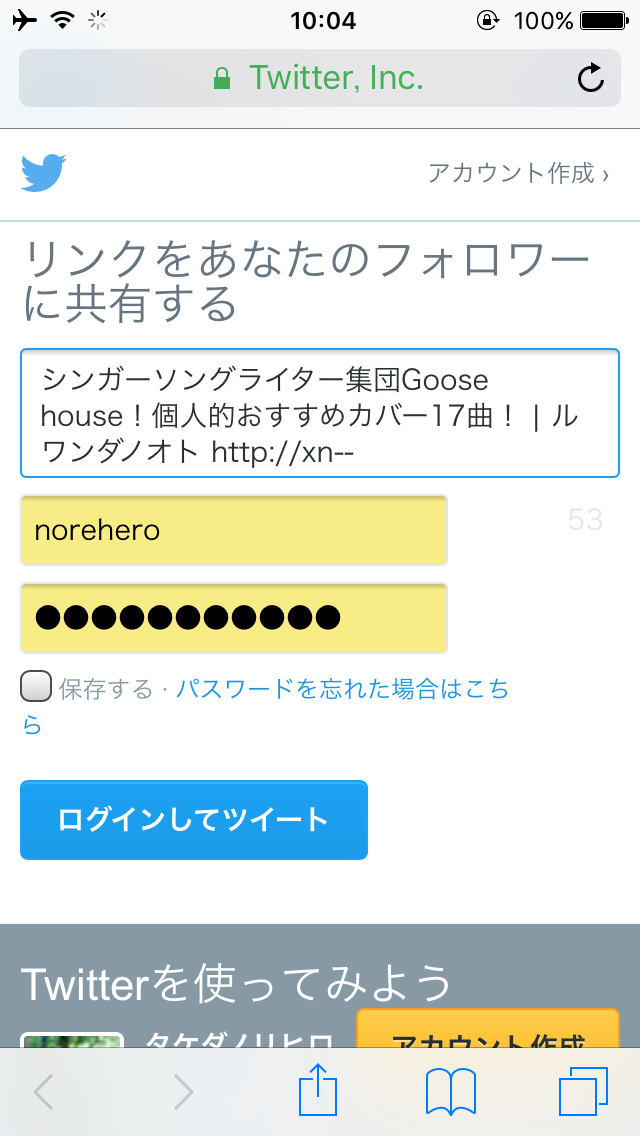
次はFacebookボタンについて
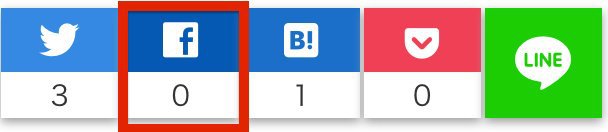
<メリット>
記事を簡単にFacebookでシェアできる!(いいねではない)
これを押すと、Facebookのログインページに飛びます
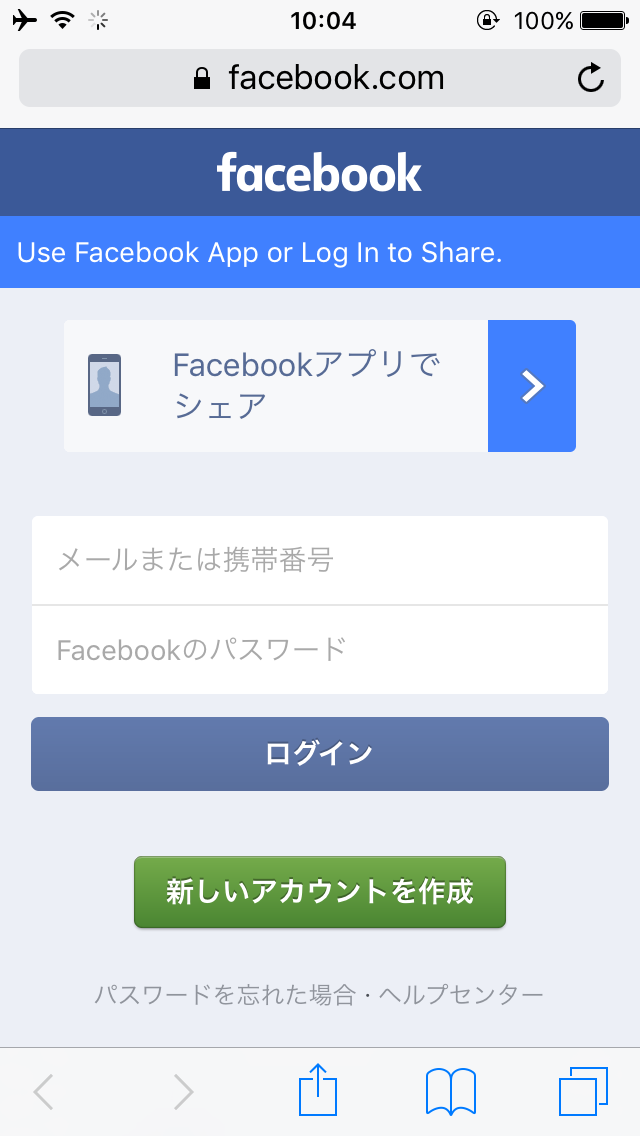
ログイン出来たら投稿画面に移動。ここでコメントを入力して、自分のタイムラインにシェアすることができます
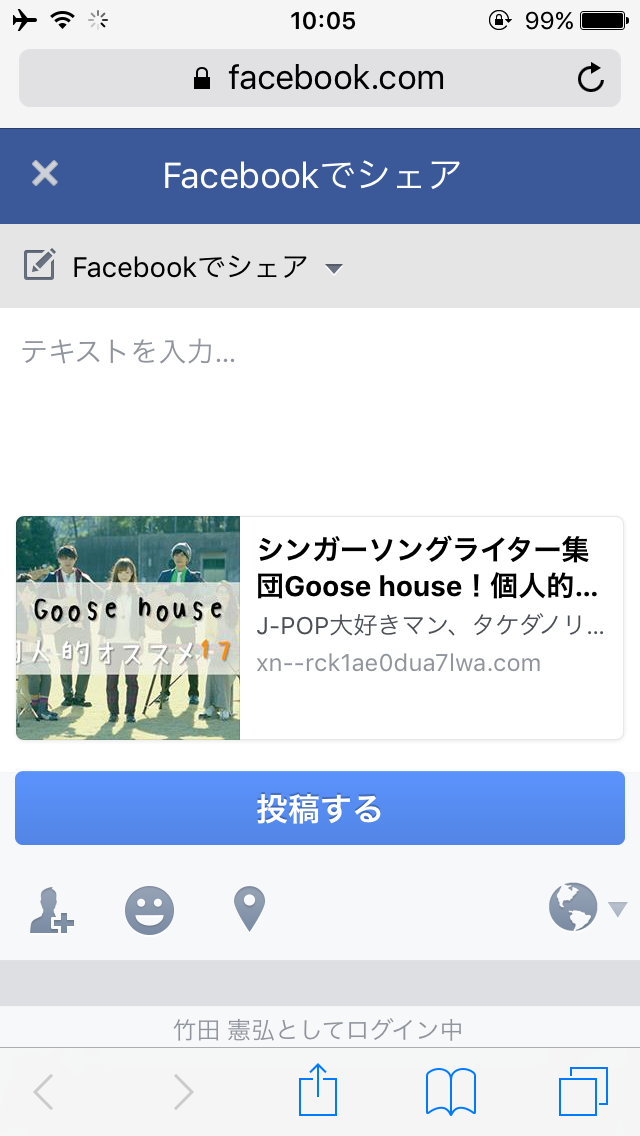
はてなブックマーク
これは一般的には馴染みが薄いと思われる「はてなブックマーク」ボタン
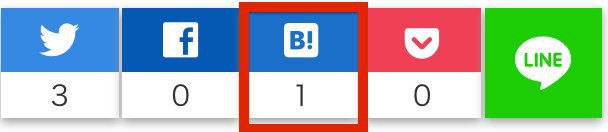
はてなブックマーク(通称「はてブ」)とは、オンラインにブックマークを無料で保存できるサービスです
ブックマークが多く付いた記事は、はてなブックマークのサイト上で「注目記事」「新着記事」として取り上げられるので、保存だけでなく記事を拡散する効果もあります
<メリット>
記事をはてなブックマーク上で保存&シェアできる!
これを押すと、ユーザー登録&ログイン画面に遷移します。はてブではグーグルアカウントを利用できるので、Gmailなど使っていれば「こちらからログイン」を押しましょう
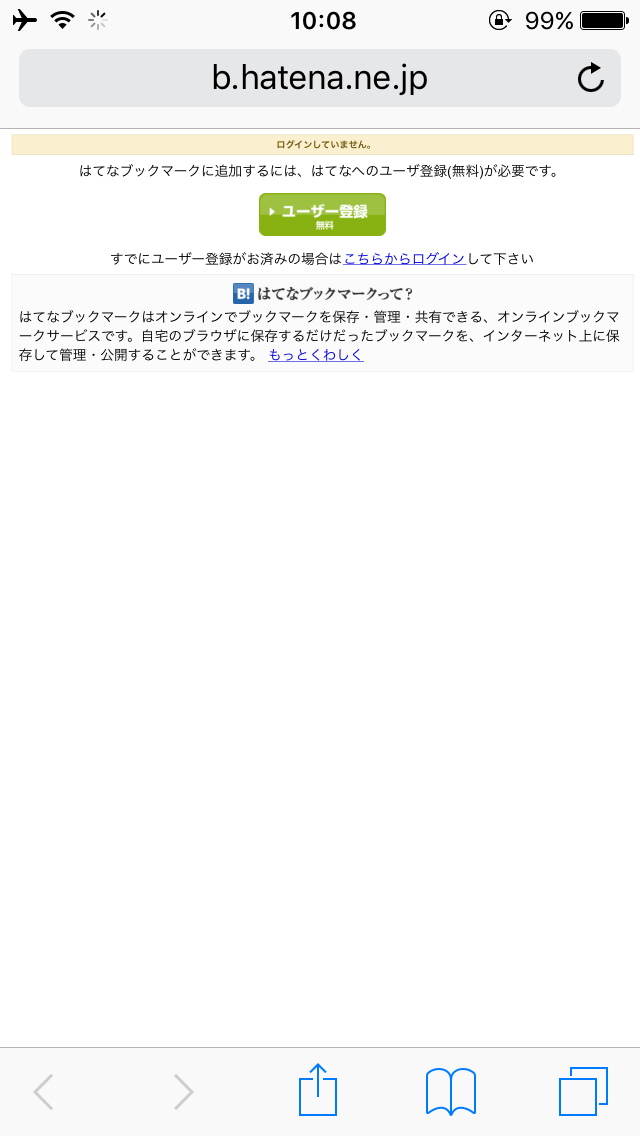
「Googleでログイン」を押す

メールアドレスを入力
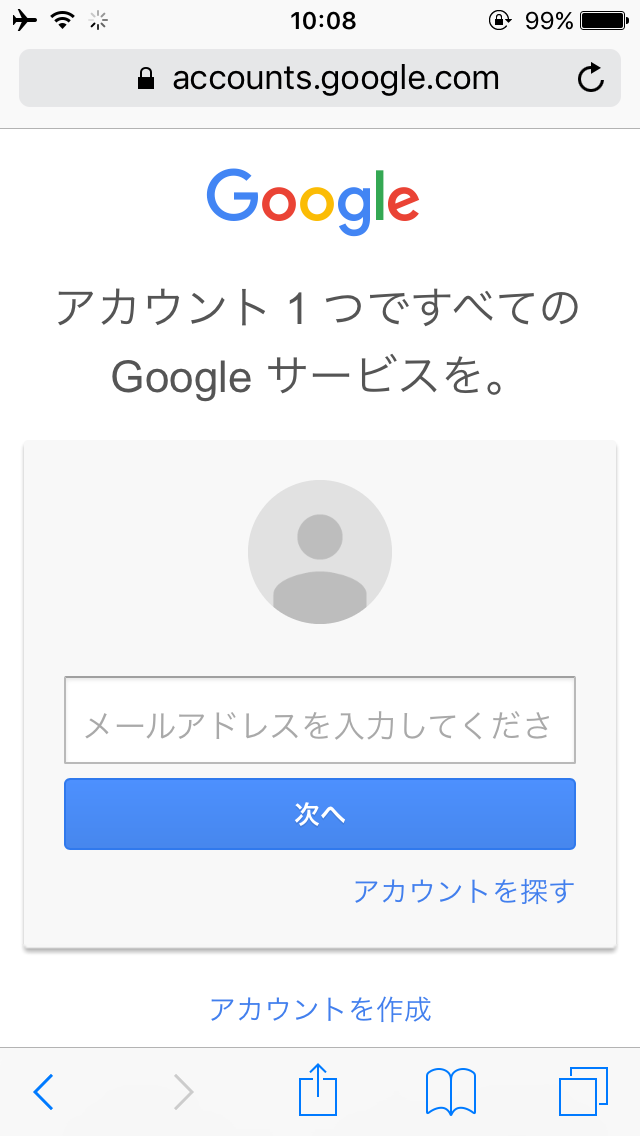
パスワードを入力
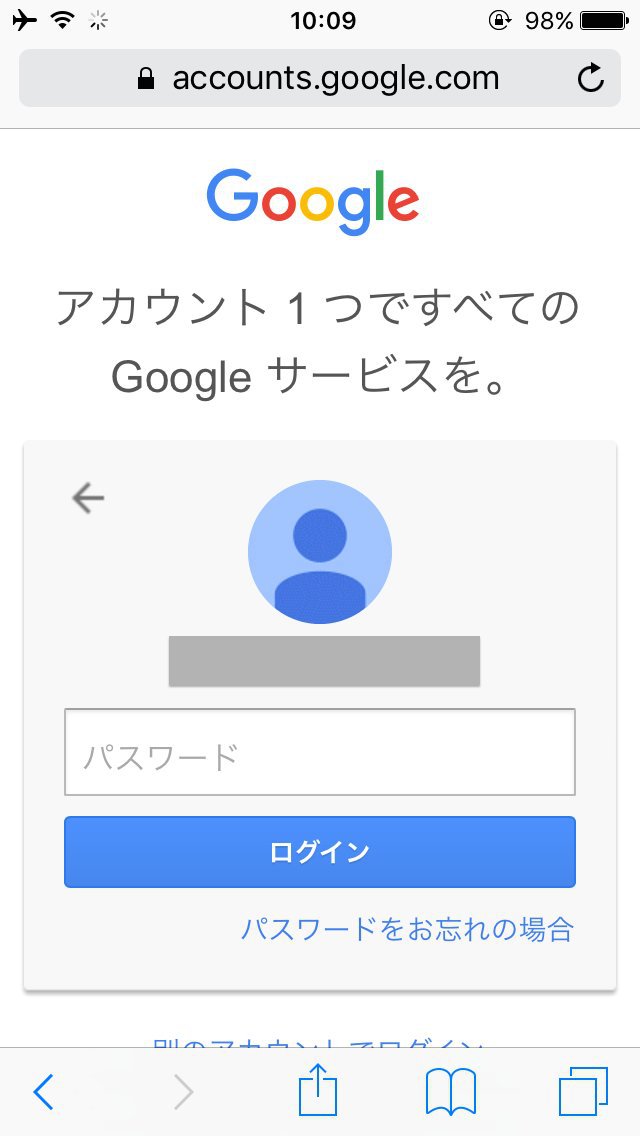
個人情報の取扱いを確認
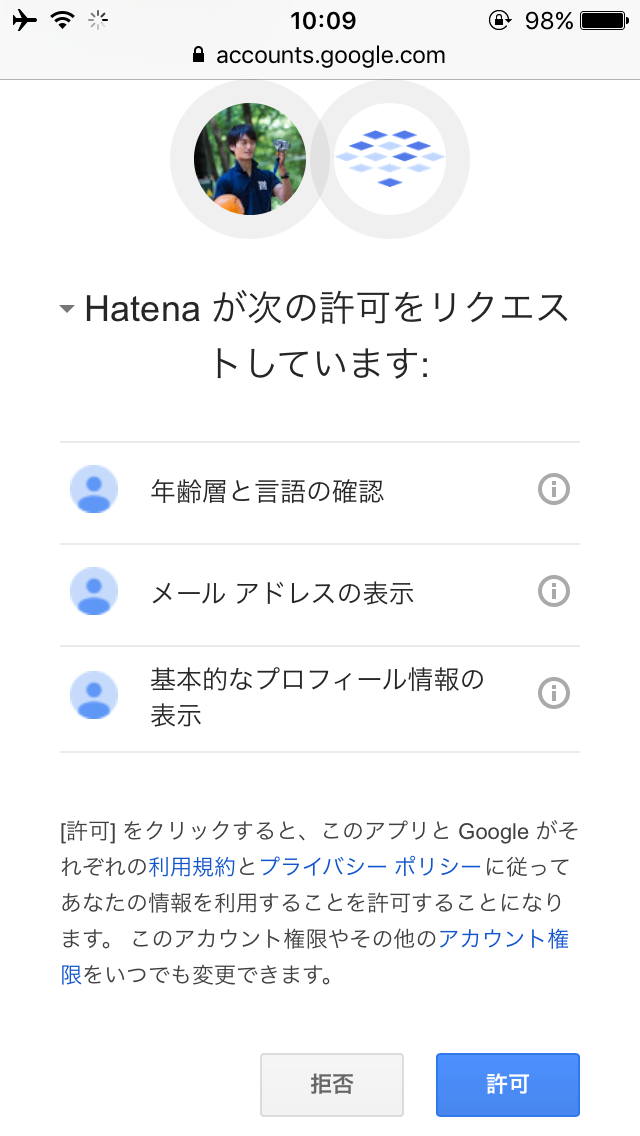
コメントを入力。コメントなしでもブックマークできます。コメント欄下の「共有」でチェックを入れると、TwitterやFacebookに同時に投稿することも可能
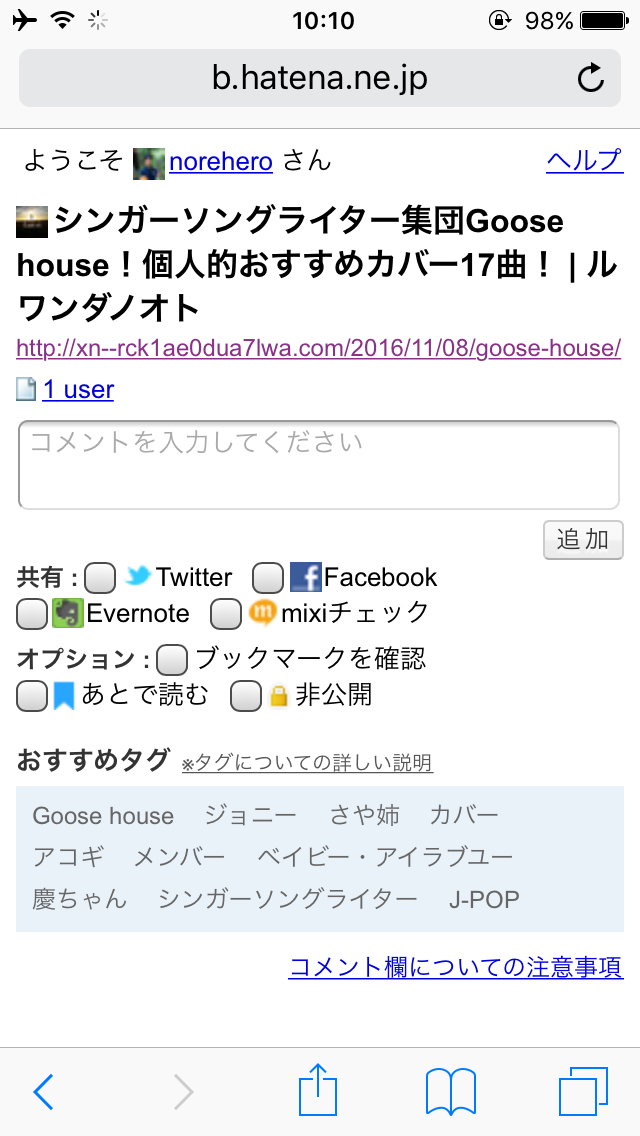
ブックマークに追加すると、はてなブックマークのサイトやアプリ上で、自分の「はてブ」した記事を一覧にして確認することができます
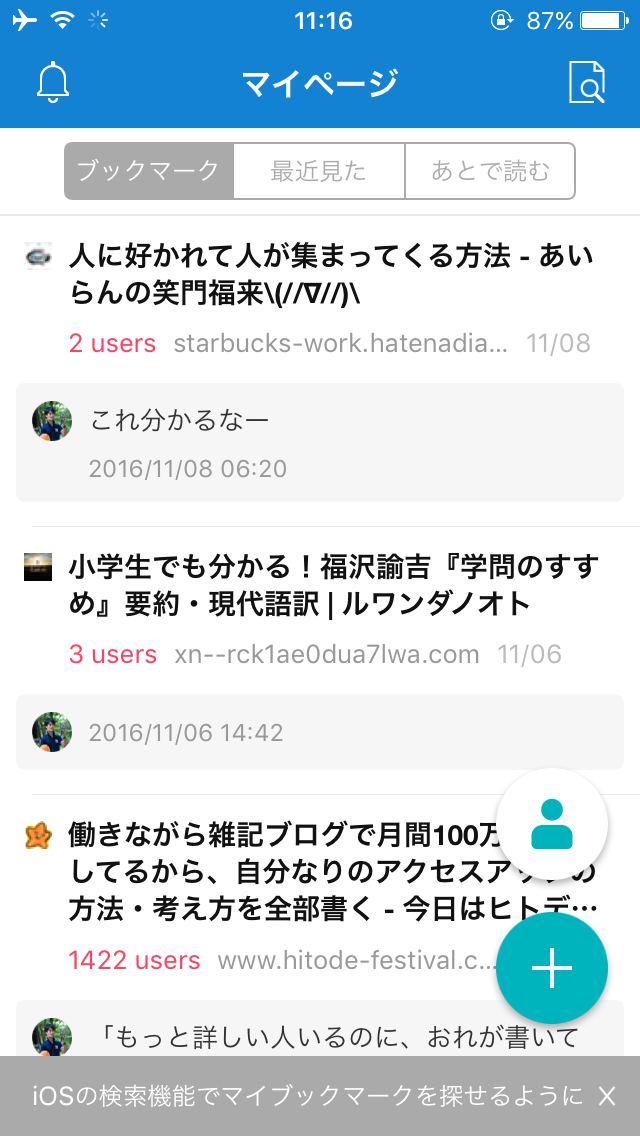
この要領ではてブがたくさん付くと、その記事がはてなブックマークのサイトやアプリ上で、「人気エントリー」「新着エントリー」に上がってきて、より多くの人に読まれることになります(俗に言う「はてブ砲」)
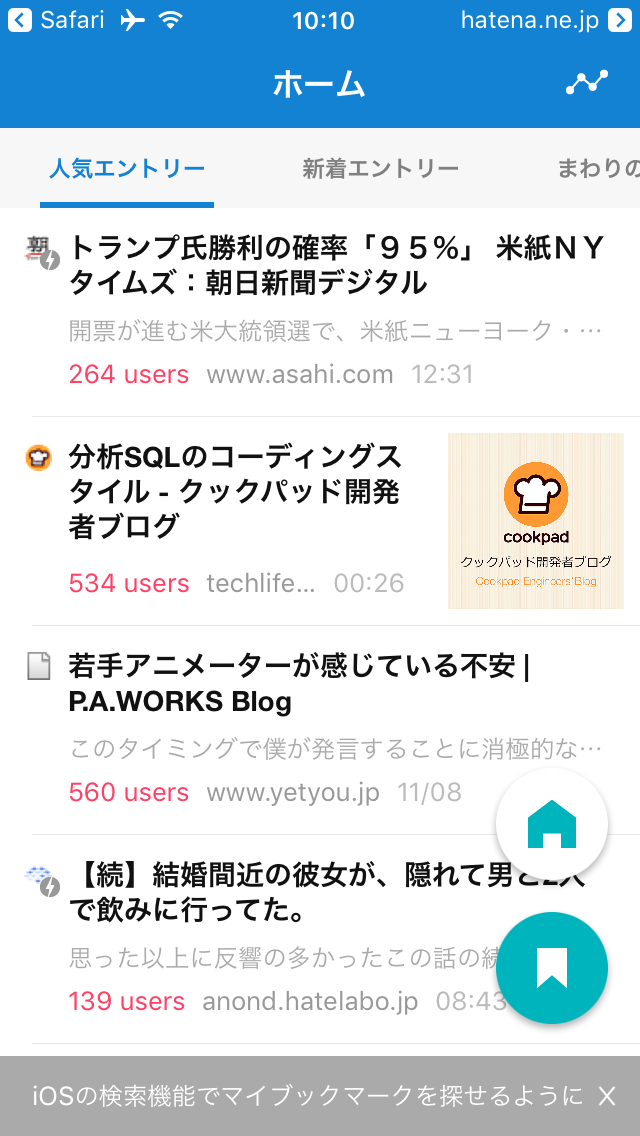
ご覧の通りブログ記事だけでなく、ニュースサイトの記事などもブックマーク可能です。「この記事は多くの人が読むべきだ!」と思ったら積極的に「はてブ」してみましょう
ぼく自身最近使い始めた「Pocket」
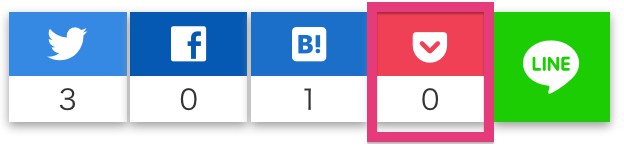
Pocketは、アプリに保存しておけばオフラインでも記事を読めるようになるという優れものです
<メリット>
記事を保存&オフラインでも確認できる!
なので、「これまた読み返すかも…」という記事があればPocketしておくと便利ですね。ぼくはまとめ記事でよく使ってます
このボタンを押すと、ログイン画面に移動。グーグルアカウントが使えます(一応Firefoxアカウントも)
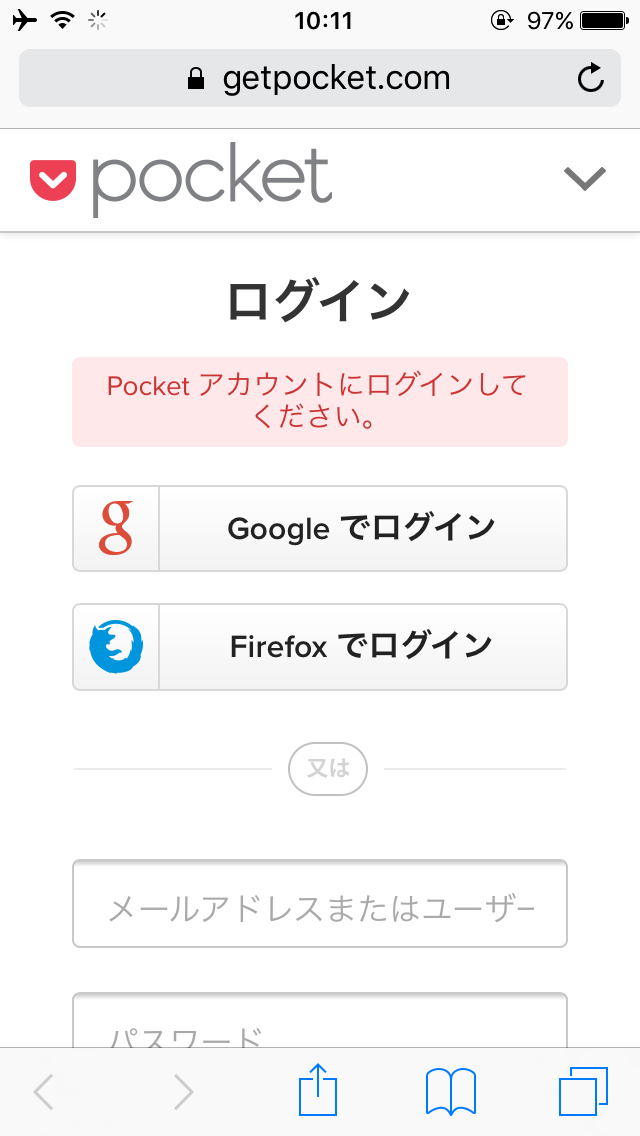
リクエストを許可

これだけで保存完了
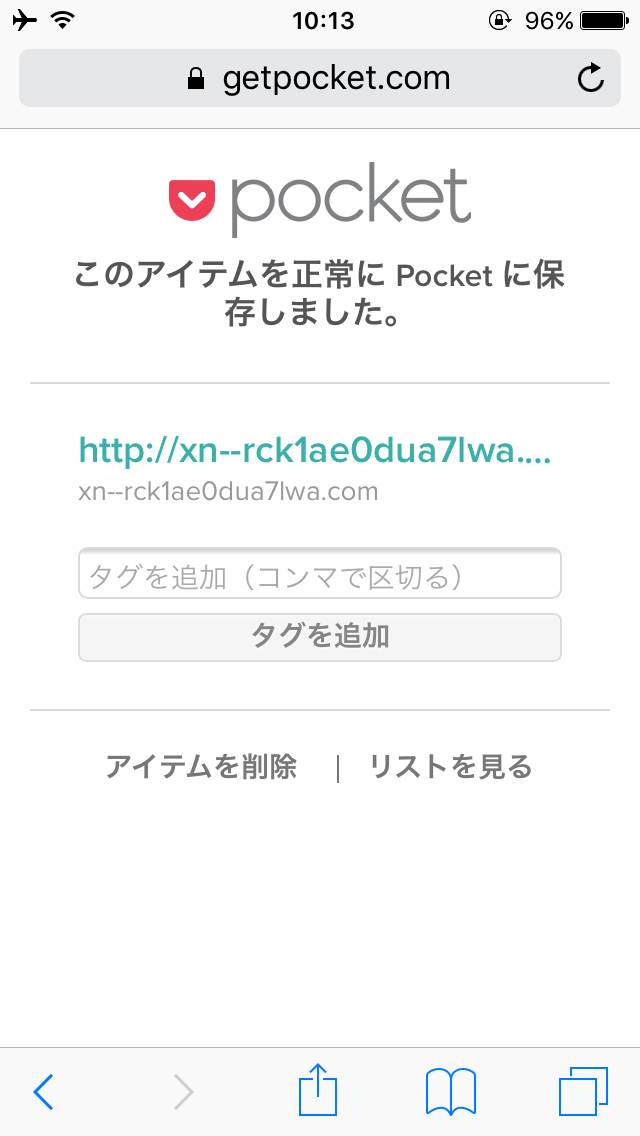
保存された記事はアプリやpocketサイト上で確認できます。アプリならネットに接続されていなくても読めるのが便利ですね
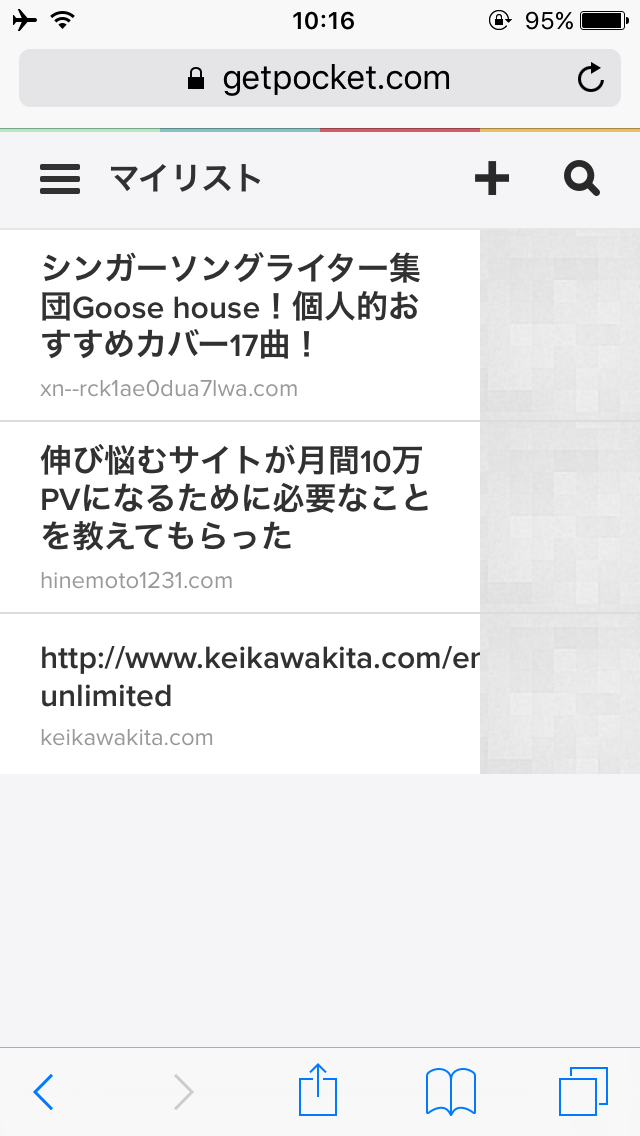
LINE
LINEボタンを使えば、友達やタイムラインにその記事をシェアすることができます
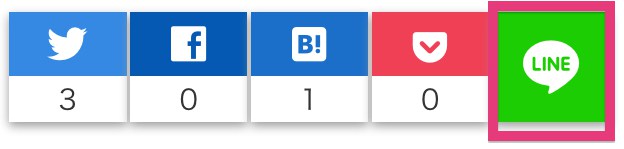
<メリット>
記事を簡単にLINEでシェアできる!
このボタンを押して、「送信先を選択」画面へ

アカウントを選んで「送信」を押すと、こんな風にトーク画面にシェアされます
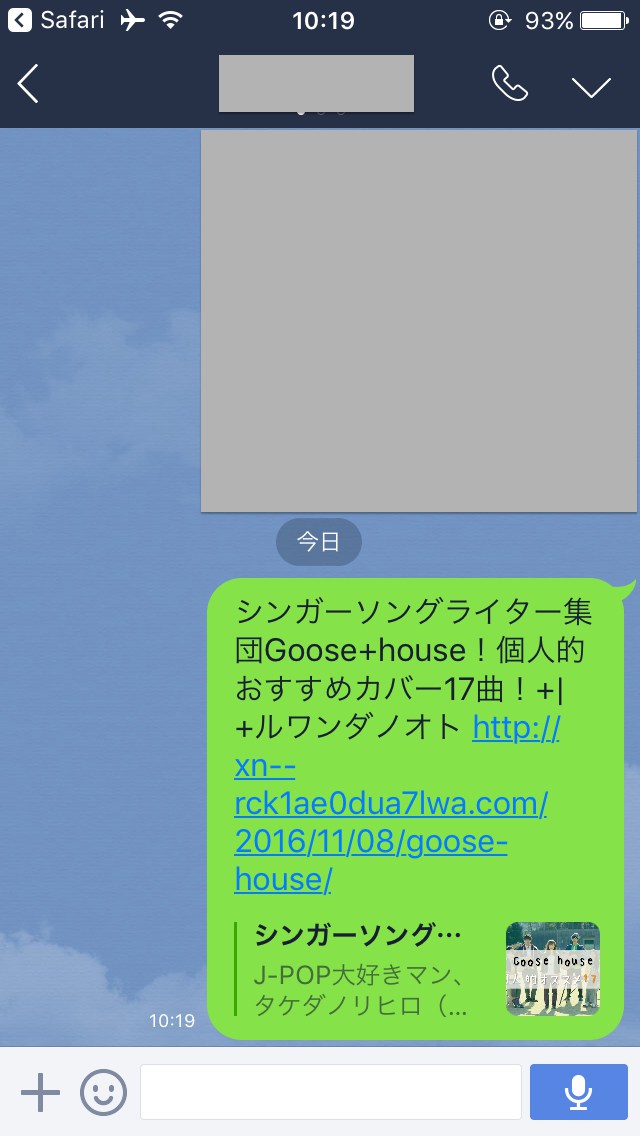
簡単ですね
フォローボタンとは
フォローボタンとは、その名の通りそのブログや著者をフォローして、更新情報を見逃さないようにするためのものです
このブログにも下の方に行くと、こんなボタンがあります

Facebookページ『ルワンダノオト』のフォローボタン

左からTwitter、Facebook、Feedlyのフォローボタン
ここでは「Facebookページ」と「Feedly」について説明します
Facebookページ
「いいね!すると更新通知を受け取れます。」の下の「いいね!」、Facebookページのフォローボタンです

これを押すと、自分のFacebookのタイムライン上に「ルワンダノオト」のFacebookページが投稿した記事(つまりこのブログの記事)が表示されるようになります
それによって、最新記事の読み忘れを防ぐことが出来るんですね
<メリット>
お気に入りブログの更新情報をFacebookで受け取り、読み忘れを防げる!
特にメールなどで通知が来るわけではないのでうるさすぎず、Facebookをよくチェックする方には便利な機能です
たまに何度も「いいね!」してくれる方がいらっしゃるんですが、これに2回「いいね!」すると取り消されちゃうので気をつけてください…(3回、5回と押していけばまたフォロー復活しますが)
Feedly
この緑の電波マークが「Feedly」ボタン。Feedlyとは、フォローしているサイトの更新情報を一覧にしてくれるサービスです
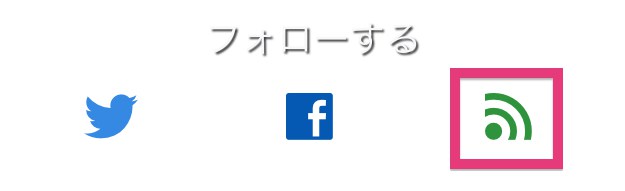
<メリット>
お気に入りブログの更新情報をFeedlyで受け取り、読み忘れを防げる!
これで登録しておけば、Feedlyのサイトやアプリ上で登録サイトがこんな風に一覧表示されます
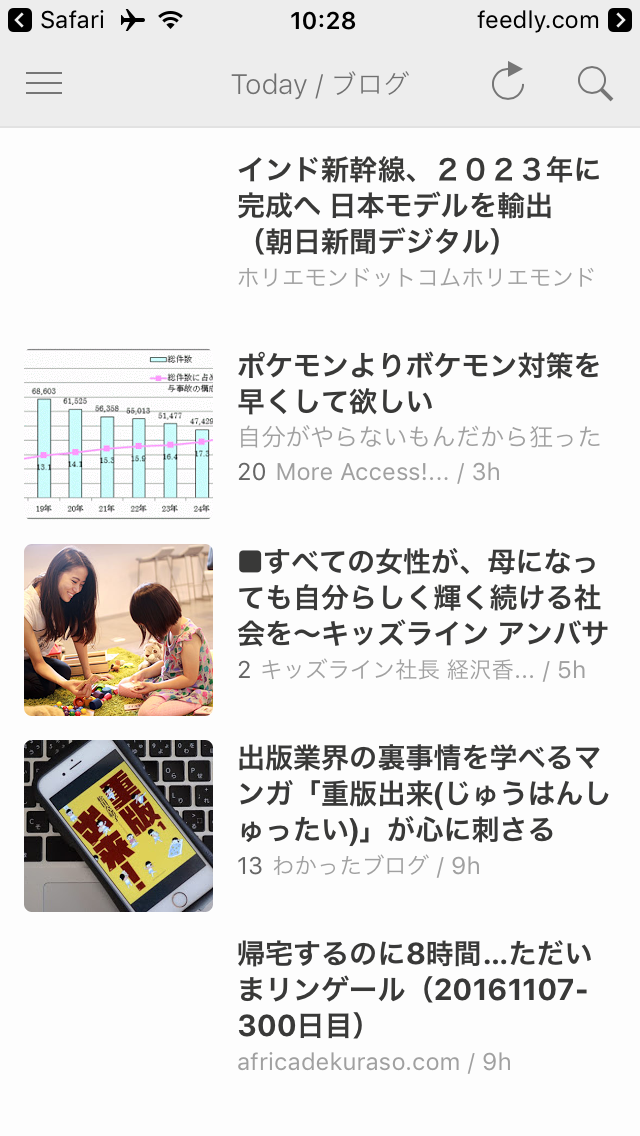
Facebookページの場合は、いろんな友だちやニュースサイトの投稿がごちゃ混ぜになってしまいますが、Feedlyは自分でカテゴライズもできるので効率よく情報収集できるんですね
ソーシャルボタンとフォローボタンの各機能まとめ
ソーシャルボタンとフォローボタンについてまとめるとこんな感じ
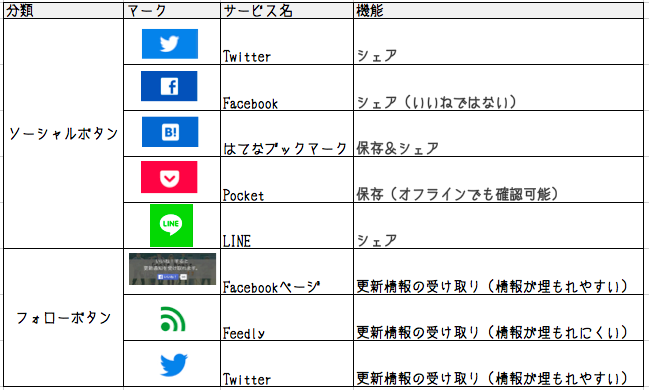
人によってサービスを使う頻度や相性が異なると思うので、自分の好きなものを使ってより快適なネットライフを楽しみましょう
これらの機能は、このブログだけでなく多くのWebサービスで利用できるので活用してみてくださいね
タケダノリヒロ(@NoReHero)
これも読んでね→→→戦闘力を高めるため日々修行中です
ブログPV数をドラゴンボールキャラクターの戦闘力で表してみた
スポンサーリンク